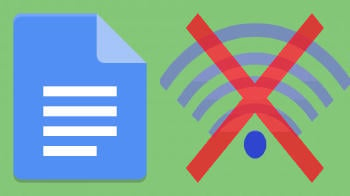La última versión de Windows, Windows 10, ha levantado muchos quebraderos de cabeza a sus usuarios de versiones anteriores, pero también tiene algunas ventajas de las que beneficiarse. Una de las mejores funciones de Windows 10 es su complemento para smartphones que permite de sincronizar con móviles y tablets la galería, archivos, calendario y documentos Office de nuestro ordenador.
Pasos para sincronizar un smartphone Android con Windows 10
Para tener actualizados los archivos de tu PC en el teléfono solo tienes que seguir los siguientes pasos:
En primer lugar, accede a la aplicación "Complemento de teléfono" desde el Botón de inicio del PC o buscando directamente por nombre desde la barra de búsqueda.
Una vez en la aplicación verás que es posible vincular teléfonos con distintos sistemas operativos como Android e iOS. Para sincronizar con terminales Android, debemos seleccionar este sistema operativo.
Al pinchar sobre la opción Android se nos pedirá iniciar sesión con nuestra cuenta Microsoft, si no dispones de ella puedes crearla al momento. Una vez hayamos accedido a nuestra cuenta podrás ver todas las opciones de sincronización, archivos de foto y vídeo, programas y archivos, por ejemplo, Excel o Word, y hasta tu cuenta de email.
Para sincronizar los archivos o herramientas que quieras deberás instalar sus aplicaciones correspondientes en tu smartphone, por ejemplo, las apps de Outlook, Skype u Office. Para poder instalarlas con el complemento de teléfono de Windows 10 hay que pulsar en la opción "introducción" que aparece debajo de cada aplicación. Al hacer clic Windows pedirá de nuevo que iniciemos sesión en nuestra cuenta Microsoft. Desde ahí se podrá acceder a los links de descarga de las aplicaciones que hayan sido seleccionadas. En este paso además de elegir las opciones a vincular puedes seleccionar si la actualización será automática o manual.
Quizá también te interese: Como pasar de iOS a un smartphone Android
Cuando hayas seleccionado el servicio o servicios que deben vincularse con tu smartphone deberás introducir de nuevo tu dirección y contraseña Microsoft y clicar en "Siguiente" para que, automáticamente tu móvil Android se vincule con tu ordenador.
Cómo sincronizar tus fotos y archivos multimedia
Como ya hemos comentado para poder sincronizar los archivos y programas en tu móvil deberás descargar las aplicaciones correspondientes en tu smartphone, pero, ¿sabes qué aplicación necesitas para poder sincronizar tus vídeos y fotos? Sólo es necesario descargar One Drive disponible en la Playstore e iniciar sesión una vez se haya instalado en tu teléfono.
Una vez iniciada la sesión, no te olvides del último paso: Activar la carga de la cámara. Para ello, accede a "Configuración de One drive" y desde ahí a "Opciones", para seleccionar y por último, "Activar la carga". De esta manera podrás acceder a las fotos tomadas con la cámara de tu móvil desde el ordenador desde la carpeta llamada "One Drive" que encontrarás en tu PC.
Como ves el proceso es muy sencillo y tener sincronizado tu ordenador con tu Android es muy práctico ya que podrás tener siempre a mano los archivos que se encuentran almacenados en ambos dispositivos para utilizarlos de forma fácil y rápida siempre que lo necesites.
Además, si lo que quieres sincronizar con tu PC Windows 10 es una tablet, un iPhone o un iPad también podrás hacerlo siguiendo exactamente el mismo proceso que te hemos explicado antes gracias al complemento de teléfono de Windows 10.
Y ya sea en tu ordenador o en tu móvil, ¡navega a la mayor velocidad gracias a nuestras ofertas de ADSL o fibra! Entra en la web o llámanos gratis al 900 696 301 donde te atenderemos encantados.